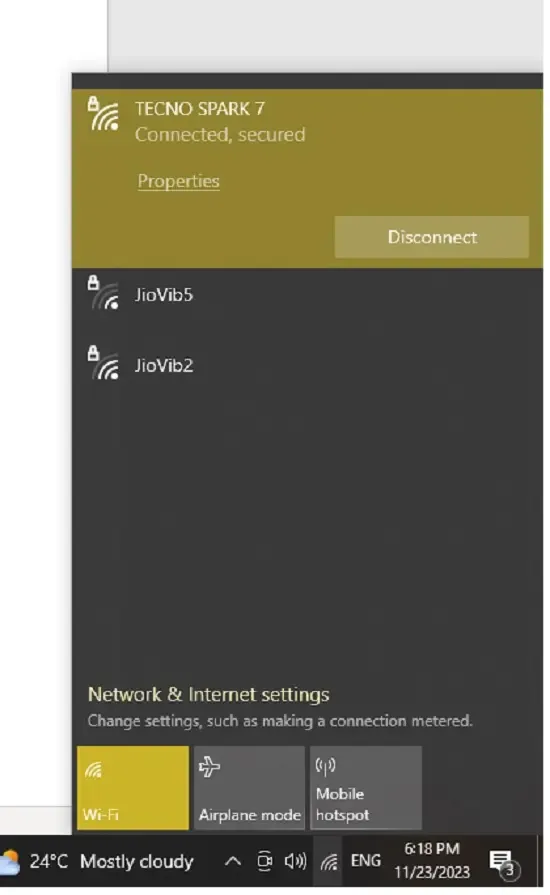تعرض أنظمة ويندوز عادةً قائمة بشبكات الواي فاي Wi-Fi القريبة من جهازك و بالاخص الخاصة بالجيران. إذا كان هناك العديد من نقاط الواي فاي القريبة، فقد تكون قائمة الشبكات اللاسلكية المتوفرة لديك مليئة بالعديد من معرفات SSID.
في مثل هذه الحالات، قد يستغرق الأمر بعض الوقت لتحديد شبكة الواي فاي Wi-Fi المستهدفة المحددة وإنشاء اتصال بها. علاوة على ذلك، قد يرغب مسؤولو الشبكة في منع المستخدمين من الاتصال بمعرفات SSID معينة. وهذا يضمن أن الأجهزة الموجودة داخل مقر الشركة تتصل حصريًا بالشبكة الرسمية.
ملاحظة : معرف SSID هو اسم شبكة الواي فاي
يمكن حذف شبكات محددة أو جميع الشبكات المتاحة من ملفات تعريف الشبكة الخاصة بك عن طريق تنفيذ أوامر محددة في موجه أوامر المسؤول. ومع ذلك، يمكن أن تكون هذه الطريقة معقدة وصعبة. يفتقر الويندوز إلى واجهة مستخدم رسومية لتمكينك من إخفاء شبكات Wi-Fi المحددة.
سنستكشف في هذه المقالة برنامج مجاني محمول بسيط للغاية يسمى Wi-Fi Filter Tool لتبسيط هذه العملية وإنشاء قائمة بيضاء باتصالات شبكات الواي فاي Wi-Fi التي تريدها.
طريقة فلترة شبكات الواي فاي الظاهرة في جهازك
1. اولا قم بتنزيل أداة : Wi-Fi Filter Tool . بعد تنزيل الملف المضغوط، سيتعين عليك فك ضغط الملف وتشغيل الإصدار الصحيح (x86 أو x64) وفقًا لنظام التشغيل الخاص بك.
2. انقر فوق "السهم لأسفل" بجوار القائمة المنسدلة، وحدد SSID المطلوب ثم انقر فوق علامة "+" باتجاه اليمين. وبدلاً من ذلك، يمكنك إدخال معرف SSID المطلوب في مربع النص. يجب أن تتذكر أن القائمة المنسدلة تظهر فقط عندما تكون متصلاً بشبكة Wi-Fi.
3. سيؤدي هذا إلى إزالة معرف SSID من قائمة شبكات الواي فاي Wi-Fi المتاحة. كرر نفس العملية لإزالة جميع معرفات SSID التي لا تريد ظهورها في قائمة الشبكات اللاسلكية المتاحة.
4. إذا قمت بتنشيط مربع الاختيار "Enable Whitelist" في الجزء السفلي الأيسر، فستظهر فقط أسماء SSID التي سمحت بها في قائمة الشبكات اللاسلكية المتاحة.
5. الآن، قم بفحص قائمة شبكات الواي فاي Wi-Fi التي يمكن الوصول إليها، وستلاحظ قائمة نظيفة تعرض الشبكات المحددة فقط، دون أي شبكات لاسلكية مجاورة إضافية.
قد يهمك ايضا : كيفية تسريع الانترنت عبر اختيار افضل قناة واي فاي على روتر خاص بك
وفي الاخير تتيح لك أداة تWi-Fi Filter tool تحديد معرفات SSID التي تظهر في قائمة شبكات الواي فاي التى تظهر لك على جهازك ، مما يتيح استبعاد الشبكات غير الضرورية. يعمل هذا على تبسيط عملية اختيار شبكة Wi-Fi الخاصة بك ويساعد الشركات في إجبار موظفيها على الاتصال فقط بالشبكة الرسمية داخل المبنى.